网线与双机互联
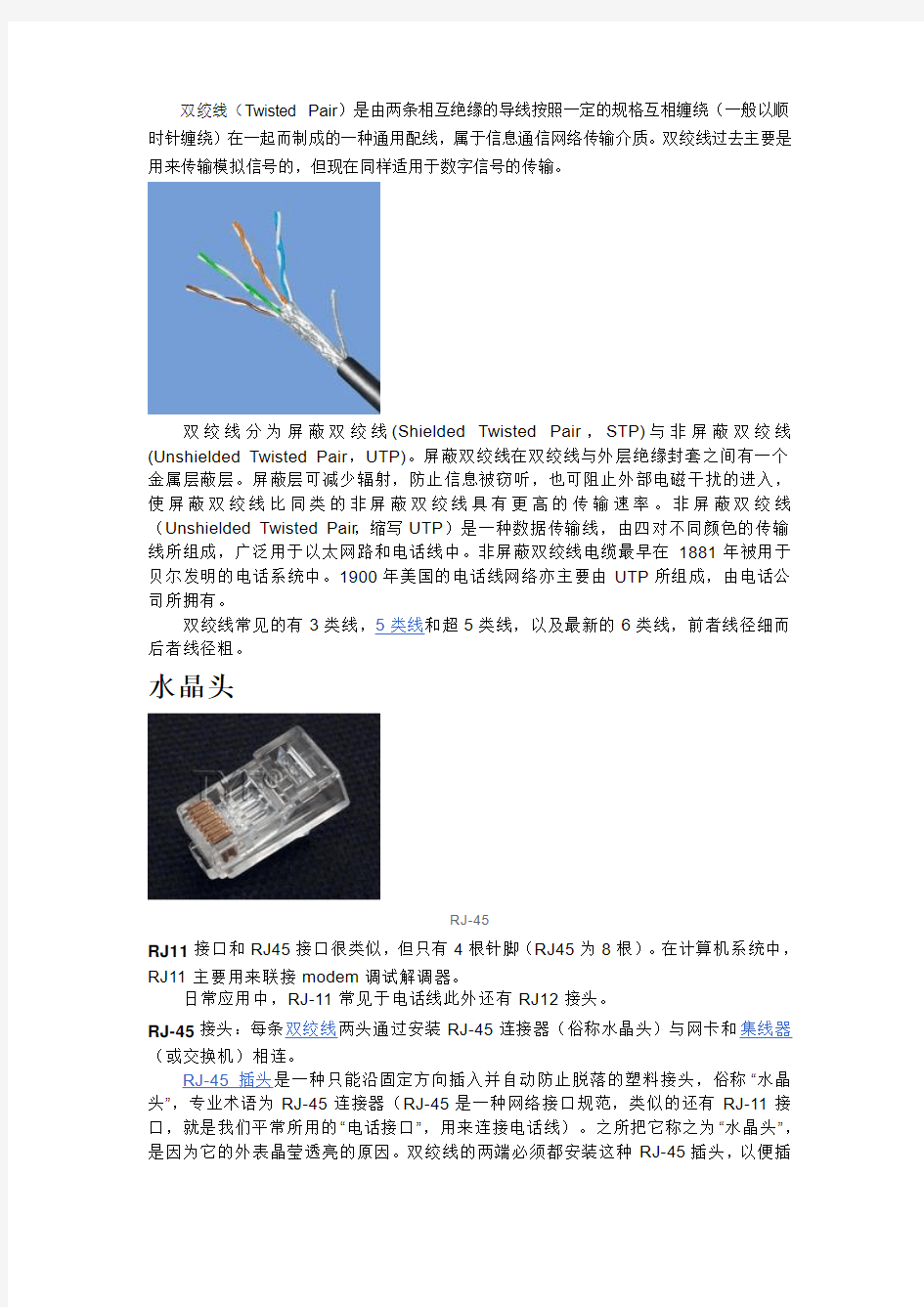
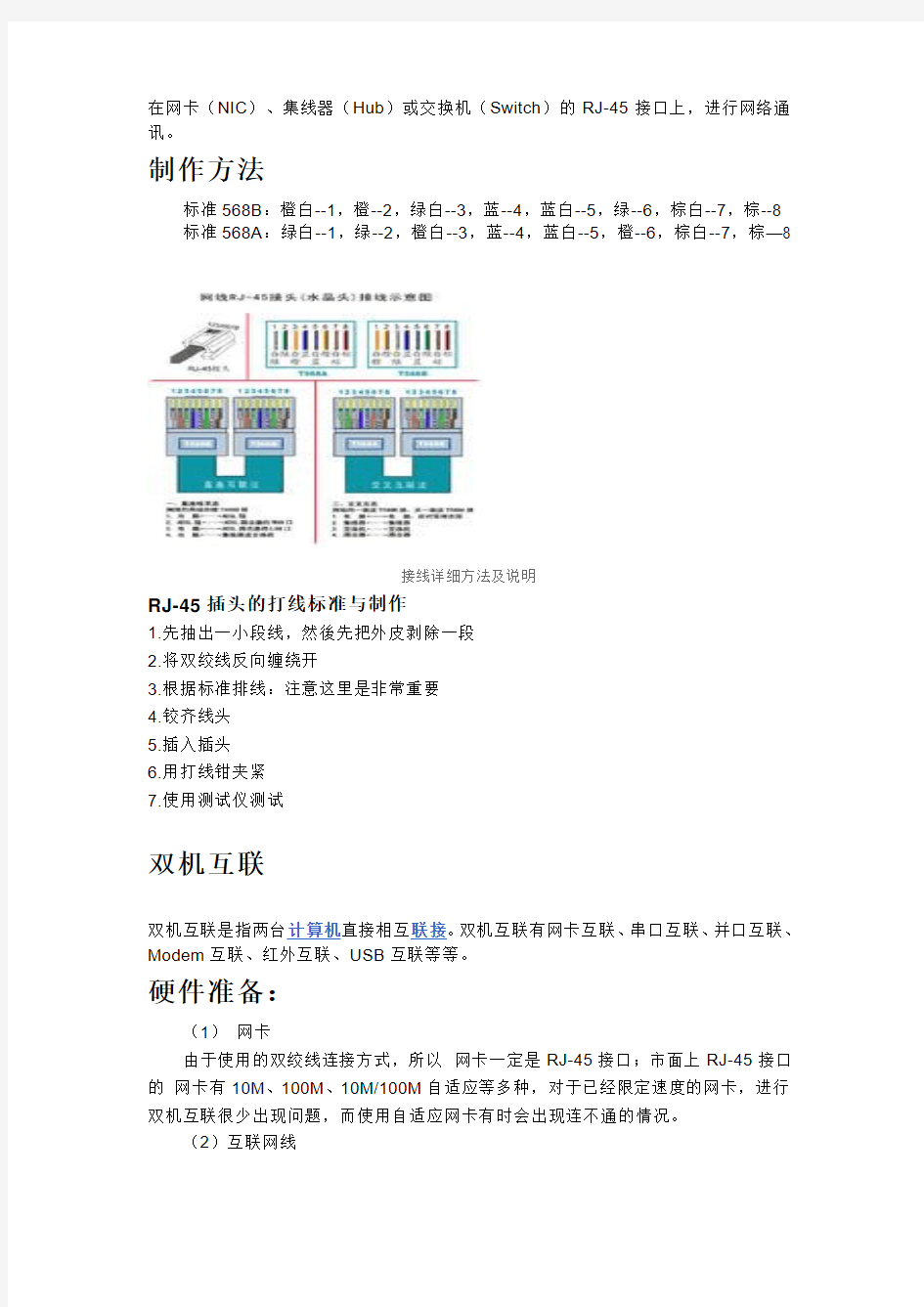
双绞线(Twisted Pair)是由两条相互绝缘的导线按照一定的规格互相缠绕(一般以顺时针缠绕)在一起而制成的一种通用配线,属于信息通信网络传输介质。双绞线过去主要是用来传输模拟信号的,但现在同样适用于数字信号的传输。
双绞线分为屏蔽双绞线(Shielded Twisted Pair,STP)与非屏蔽双绞线(Unshielded Twisted Pair,UTP)。屏蔽双绞线在双绞线与外层绝缘封套之间有一个金属层蔽层。屏蔽层可减少辐射,防止信息被窃听,也可阻止外部电磁干扰的进入,使屏蔽双绞线比同类的非屏蔽双绞线具有更高的传输速率。非屏蔽双绞线(Unshielded Twisted Pair,缩写UTP)是一种数据传输线,由四对不同颜色的传输线所组成,广泛用于以太网路和电话线中。非屏蔽双绞线电缆最早在1881年被用于贝尔发明的电话系统中。1900年美国的电话线网络亦主要由UTP所组成,由电话公司所拥有。
双绞线常见的有3类线,5类线和超5类线,以及最新的6类线,前者线径细而后者线径粗。
水晶头
RJ-45
RJ11接口和RJ45接口很类似,但只有4根针脚(RJ45为8根)。在计算机系统中,RJ11主要用来联接modem调试解调器。
日常应用中,RJ-11常见于电话线此外还有RJ12接头。
RJ-45接头:每条双绞线两头通过安装RJ-45连接器(俗称水晶头)与网卡和集线器(或交换机)相连。
RJ-45插头是一种只能沿固定方向插入并自动防止脱落的塑料接头,俗称“水晶头”,专业术语为RJ-45连接器(RJ-45是一种网络接口规范,类似的还有RJ-11接口,就是我们平常所用的“电话接口”,用来连接电话线)。之所把它称之为“水晶头”,是因为它的外表晶莹透亮的原因。双绞线的两端必须都安装这种RJ-45插头,以便插
在网卡(NIC)、集线器(Hub)或交换机(Switch)的RJ-45接口上,进行网络通讯。
制作方法
标准568B:橙白--1,橙--2,绿白--3,蓝--4,蓝白--5,绿--6,棕白--7,棕--8 标准568A:绿白--1,绿--2,橙白--3,蓝--4,蓝白--5,橙--6,棕白--7,棕—8
接线详细方法及说明
RJ-45插头的打线标准与制作
1.先抽出一小段线,然後先把外皮剥除一段
2.将双绞线反向缠绕开
3.根据标准排线:注意这里是非常重要
4.铰齐线头
5.插入插头
6.用打线钳夹紧
7.使用测试仪测试
双机互联
双机互联是指两台计算机直接相互联接。双机互联有网卡互联、串口互联、并口互联、Modem互联、红外互联、USB互联等等。
硬件准备:
(1)网卡
由于使用的双绞线连接方式,所以网卡一定是RJ-45接口;市面上RJ-45接口的网卡有10M、100M、10M/100M自适应等多种,对于已经限定速度的网卡,进行双机互联很少出现问题,而使用自适应网卡有时会出现连不通的情况。
(2)互联网线
交叉线在这里就有用了。
系统软件设置
1)安装网卡驱动
Windows XP直接支持大多数网卡,我们所购买的网卡一般不需要安装。若是XP自己没有带有驱动,只需要将驱动盘插入机器,安装即可。
(2)安装通信协议
从“控制面板”或其他地方进入“ 网络连接”,双击已经存在的“本地连接”,在跳出的窗口中单击“属性”,就可以进入网络协议管理与设置窗口,您可以通过点击“安装”、“删除”来添加或去除网络协议。建议大家安装默认的协议再加上“NWLink IPX/SPX/ NetBIOS Compatible Transport Protocal”,只有这样,很多网络游戏菜可以使用。
(3)设置IP地址
在刚才的“本地连接属性”窗口中选择“Internet 协议(TCP/IP)”,进入后就可以设置“IP地址”、“子网掩码”以及“网关”,Windows XP在设置后不用重启,比98可方便多了。
IP地址的设置和98一样,若是共享上网,需要将作为客户机的那台机器的网卡的网关设置为主机的IP地址。
(4)设置标识
Windows XP中网络标识的设置需要在“系统属性”的“计算机名”中进行设置。
(5)设置共享资源
第一次在目录上单击右键选择共享时,XP会提示您了解共享的安全性,只需要点击我已经了解的叙述,即可以开启共享功能。
若是使用NTFS格式,Windows XP的共享还可以设置访问口令、权限以及连接数等属性,非常强大,而对于FAT32格式,却没有此功能。
(6)访问共享资源
双击“网上邻居”或者通过查找计算机都可以访问对方的共享资源,基本和98一样。
双机直接网卡互联的特点:
双机网卡连接具有速度快、能够承载应用多的特点,它能够实现局域网中所有的功能,非常利于学生学习网络知识,连网状态也非常稳定。双机直接网卡互联的费用也不是很多,特别适合只有两台计算机的宿舍。
但使用网卡互联,安装比较繁琐,有时会发生硬件冲突,这对于一些有移动电脑的朋友不是很方便。
利用网线实现双机互联
图解利用网线实现双机互联 第一步、准备好直连网线 将两台计算机直接连接起来的网线与普通的与HUB、路由等连接的网线是不一样的,使用的是正反线,正反线是将两台相同的设备连接起来的网线,而一般网线是正正线。注意,现在有一部分电脑的网卡已经具备自动识别的能力,使用同样的正正线,既可以连接HUB 之类的设备,也可以连接另一台电脑(也许是因为1000M的网卡使用的“线对”由于都是双向的,所以它们根本无须交叉,就能使用的缘故吧)。下面介绍一下正反线的制作(就是网线的一头是正线,另一端是反线)。 先介绍一下水晶头与网卡接口(RJ45口)的情况,注意编号,与下面的网线排列对应。 接着看看正线的排列方式(EIA/TIA 568B 标准) 再看看反线的排列方式(EIA/TIA 568A标准) 第二步、主机端的设置(被访问端计算机) (以windowsXP为例)将鼠标放到计算机桌面的“网上邻居”上,按鼠标右键,选择属性,接着将鼠标放到“本地连接”上,按鼠标右键,选择属性,在“此链接使用下列项目”的最后,选择“Internet 协议(TCP/IP)”的属性,进入其设置页面。选择“使用下面的IP地址(S)”,设定IP地址为192.168.0.23,当然也可以是其他,设置客户端的时候要注
意保持前面三位数(即192.168.0)要一致就可以了。子网掩码是默认的255.255.255.0,其余不用设,设置好以后确定。 然后再将鼠标放到计算机桌面的“我的电脑”上,又是按鼠标右键,选择属性,再选顶部的“计算机名”,看看中间显示的“工作组”,我的是默认的“WORKGROUP”,记得将客户机的设置得与这里看到的一样就可以了。
实现双机的有线互联
双机有线互联共享数据资源 硬件环境 项目背景:电脑发展突飞猛进,家庭里现在普遍都会有一至两台电脑,从一台电脑向另一台电脑传输文件成为日常所需,用U盘太麻烦了,快速实现两台电脑互联以共享数据非常必要。 项目描述:领创办公四楼有两台电脑,需要实现双机互联共享数据。 项目要求:快速方便连接,完成后,这两台电脑可以数据互相共享。 项目规划拓扑结构: 图示一 项目分析:两台电脑相连可用网线,那么如何制作双机互联的网线,以及网络环境中常用的网线,是首先需要学会的,做好网线之后,连接好电脑,设置两台电脑的软件环境以实现共享。在这个项目中需要完成两个任务:一、学会制作网线;二、设置电脑软件环境。 能力目标:1、熟练制作直连和交叉这两种类型的网线,并保证网线可用。 2、了解直连与交叉线的应用围。 3、熟练掌握工作组及网络名的设置,以及IP地址等的设置。 4、熟练设置共享文件夹。 任务一学会制作网线 任务分析 制作网线首先需要准备用到的工具与材料,并且了解接头的几种排列顺序以及测线仪的使用方法。 任务器材要求:5类UTP双绞线2段,RJ-45头4个,双绞线压线钳1个、网线测试仪1台;步骤一:准备所需材料与工具 1、RJ-45水晶头
图示二 RJ-45插头是一种只能沿固定方向插入并自动防止脱落的塑料接头,俗称“水晶头”,RJ-45连接器是一种网络接口规,就是平常所用的“接口”,用来连接线。双绞线的两端必须都安装RJ-45插头,以便插在网卡(NIC)、集线器(Hub)或交换机(Switch)的RJ-45接口上,进行网络通信。 2、压线钳 图示三 压线钳上有3处不同的功能:最前端是剥线口,它用来剥开双绞线外壳;中间是压制RJ-45水晶头工具槽,这里可将RJ-45水晶头与双绞线合成;离手柄最近端是锋利的切线刀,此处可以用来切断双绞线。 3、测线仪
自己动手接网络线水晶头(图解接法)
网线水晶头接法-详细的网线制作 网线水晶头有两种做法标准,标准分别为TIA/EIA 568B 和TIA/EIA 568A 。制作水晶头首先将水晶头有卡的一面向下,有铜片的一面朝上,有开口的一方朝向自己身体,从左至右排序为12345678 ,下面是TIA/EIA 568B 和TIA/EIA 568Av 网线线序(优先选择568B网线接法): TIA/EIA-568B: 1、白橙,2、橙,3、白绿,4、蓝,5、白蓝,6、绿,7、白棕,8、棕 TIA/EIA-568A: 1、白绿,2、绿,3、白橙,4、蓝,5、白蓝,6、橙,7、白棕,8、棕 在整个网络布线中应用一种布线方式,但两端都有RJ-45 plug 的网络联线无论是采用端接方式A,还是端接方式B,在网络中都是通用的。双绞线的顺序与RJ45头的引脚序号--对应。 10M以太网的网线接法使用1,2,3,6编号的芯线传递数据,100M以太网的网线使用4,5,7,8编号的芯线传递数据。为何现在都采用4对(8芯线)的双绞线呢?这主要是为适应更多的使用范围,在不变换基础设施的前提下,就可满足各式各样的用户设备的网线接线要求。例如,我们可同时用其中一对绞线来实现语音通讯。 100BASE-T4 RJ-45对双绞线网线接法的规定如下: 1、2用于发送,3、6用于接收,4、5,7、8是双向线。 1、2线必须是双绞,3、6双绞,4、5双绞,7、8双绞。 根据网线两端水晶头做法是否相同,有两种网线接法。 直通线: 网线两端水晶头做法相同,都是TIA/EIA-568B标准,或都是TIA/EIA-568A标准. 用于:PC网卡到HUB普通口,HUB普通口到HUB级联口.一般用途用直通线就可全部完成.
双机互联线
网线一般用568B和568A两种打法,具体连结(568B打法1、白橙、2、橙、3、白绿、4、蓝、5、白蓝、6、绿、7、白棕、8、棕 568A打法1、白绿、2、绿、3、白橙、4、蓝、5、白蓝、6、橙、7、白棕、8、棕)买一台几百元的集线器有点太浪费了,事实上我们可以不用集线器而用网线直接把两台电脑连接起来,不过这时候网线的做法就要有一些小小的改变,通过改变网线的顺序来实现不用集线器的双机互联。具体的做法是:一端采用上述的568B做线标准不变,另一端在这个基础上将这八根线中的1,3号线和2,6号线互换一下位置,这时网线的线序就变成了:1、白绿、2、绿、3、白橙、4、蓝、5、白蓝、6、橙、7、白棕、8、棕。这就是100M网线的568A标准,也就是我们平常所说的反线或交*线。按照一端568B,一端568A的标准排列好线序并夹好后,一根适用于两台电脑直接连接的网线就做好了。 2、网卡的安装 网线做好后,下一步需要做的是安装网卡。这里我们以TP-LINK TF-3239V网卡(10M/100M双速自适应网卡,采用REALTEK8139主芯片)在WIN98下的安装过程为例做一个简单介绍。 首先关闭主机电源,将TF-3239V网卡插在主板一个空闲的PCI插槽中,插好后固定,然后启动WIN98,进入WIN98后系统将提示找到新硬件,进入硬件安装向导,开始搜索驱动程序,我们选择“指定一个位置”,然后找到网卡驱动程序所在的路径(如a:\win98),选定后点击确定,此时系统将开始拷贝所需文件,完成后系统将提示是否重启动,点击确定后系统重启,这时网卡的安装过程就顺利完成了。在WIN2000等其他操作系统下的网卡安装过程与之类似,这里不再重复。 3、网络的设置 网卡安装好后,下面是双机互联的最后一步同样也是最难的一步:网络设置。这里我同样以WIN98下的网络设置为例。首先我们要检查系统的网络组件是否已安装完全:在桌面上选定“网上邻居”,点右键打开其属性,在配置列表中是否有如下几项:REALTEK8139 NETWORK ADAPTER (网卡),MICROSOFT网络客户(服务),TCP/IP协议(协议),MICROSOFT网络上的文件与打印机共享服务(服务)。要连接一个局域网并共享资源,以上组件是必不可少的,如果没有可在此处直接添加。然后是设置IP地址,选择“TCP/IP-à REALTEK8139 NETWORK ADAPTER”(即网卡的TCP/IP协议设置),打开其属性,在IP地址栏中输入“192,168,0,1”,子网掩码为“255,255,255,0”,然后点击“确定”,回到“网络”主画面(另外一台电脑的IP地址为“192,168,0,2”,子网掩码一样),在标识项中,你应该为两台计算机输入各自不同的名称,但其工作组应相同,在访问控制项中选取共享级,点击“确定”,再根据提示重新启动计算机。待重新启动电脑时要注意进行网络登录。电脑完成启动进入Win98界面,在“我的电脑”中用鼠标右键选中需要共享的驱动器或文件夹,单击快捷菜单中的“共享”,在对话框中输入共享名,按需要设置共享类型和访问口令。这时,驱动器或文件夹会出现一个手掌,表示已经共享。现在我们就可以通过网上邻居象使用本机资源一样访问另外一台计算机了。
教你如何做网线接头
笔者要说明一下的接线标准,其中双绞线的制作方式有两种国际标准,分别为EIA/TIA568A以及EIA/TIA568B。而双绞线的连接方法也主要有两种,分别为直通线缆以及交叉线缆。简单地说,直通线缆就是水晶头两端都同时采用T568A标准或者T568B的接法,而交叉线缆则是水晶头一端采用T586A的标准制作,而另一端则采用T568B标准制作,即A水晶头的1、2对应B水晶头的3、6,而A水晶头的3、6对应B水晶头的1、2。 T568A标准描述的线序从左到右依次为 T568B标准描述的线序从左到右依次为: 而在什么情况该做成直通线缆,而交叉线缆又该用在什么场合呢?接下来,笔者为大家简单列举一下。
第三步:我们需要把每对都是相互缠绕在一起的线缆逐一解开。解开后则根据需要接线的规则把几组线缆依次地排列好并理顺,排列的时候应该注意尽量避免线路的缠绕和重叠。 把线缆依次排列并理顺之后,由于线缆之前是相互缠绕着的,因此线缆会有一定的弯曲,因此我们应该把线缆尽量扯直并尽量保持线缆平扁。 把线缆扯直的方法也十分简单,利用双手抓着线缆然后向两个相反方向用力,并上下扯一下即可。 第四步:我们把线缆依次排列好并理顺压直之后,应该细心检查一遍,之后利压线钳的剪线刀口把线缆顶部裁剪整齐,需要注意的是裁剪的时候应该是水平方向插入,否则线缆长度不一会影响到线缆与水晶头的正常接触。若之前把保护层剥下过多的话,可以在这里将过长的细线剪短,保留的去掉外层保护层的部分约为15mm左右,这个长度正好能将各细导线插入到各自的线槽。如果该段留得过长,一来会由于线对不再互绞而增加串扰,二来会由于水晶头不能压住护套而可能导致电缆从水晶头中脱出,造成线路的接触不良甚至中断。
网线8根线用4根的做法
网线8根线用4根的做法其实我们用的网线标准接法是568B 白橙- 橙-白绿-蓝- 白蓝- 绿-白棕- 棕其实真正通信的只有四芯,1- 2 -3 -6 只要你把白橙- 橙- 白绿-绿四组芯线插入相应的线槽中,并可通信,但这最大通信在10M 我们生活中100M 根本就达不到,一网线接四个水晶头的做 法,是很可行的。。。 [1236] [3621] 网线做法 如果只有一根网线,但想两台机子同时上网,不增加外设,做网线时45水晶头连接 方法 水晶头金属面对自己,从左到右为1-8 (白橙、橙,白绿、蓝,白蓝、绿,白棕、棕) 网线的接法 一、PC连HUB (电脑连接上网设备)
A端:(标准568B):白橙,橙,白绿,蓝,白蓝,绿,白棕,棕。 B端:(标准568B):白橙,橙,白绿,蓝,白蓝,绿,白棕,棕。 二、PC连PC (电脑连接电脑) A端:(568A):白绿,绿,白橙,蓝,白 蓝,橙,白棕,棕; B端:(标准568B):白橙,橙,白绿,蓝,白蓝,绿,白棕,棕。 三、HUB连HUB (上网设备连接上网设 备)
A端:(568A):白绿,绿,白橙,蓝,白 蓝,橙,白棕,棕; B端:(568B):白橙,橙,白绿,蓝,白蓝,绿,白棕,棕。 千兆5类或超5类(包括6类线)双绞线的形式与百兆网线的形式相同,也分为直通和 交叉两种。 直通网线与我们平时所使用的没有什么区 别,都是一一对应的。 但是传统的百兆网络只用到4 根线缆来传输,而千兆网络要用到8 根来传输,所以千兆交叉网线的制作与百兆不同,制作方法如 下: 1对3,2对6,3对1,4对7,5对8,6对2,7对4,8对5。例如: 一端为:白橙、橙,白绿、蓝,白蓝、绿, 白棕、棕;
网线及直连线的制作方法
网线及直连线的制作方法 常见的用来组建网络的双绞线,通常是一条线中包含了四对绞线。每对绞线都是由一根彩线和一根白线相绕,四对绞线中彩线的颜色分别为:橙色、棕色、蓝色、绿色四种颜色,而相应的八根导线被按照它们的颜色称之为:橙、橙白、棕、棕白、蓝、蓝白、绿、绿白。 在网卡的RJ-45插槽的8 个位置中只有1、2、3、6 这4 个位置用来传输数据,1、2 这对绞线负责发送资料,而3、6 这对绞线负责接收资料。不过在制作RJ-45 头的时候,一般的习惯还是将8 根铜芯全都接在RJ-45 头上。 1 TX+ 2 TX- 3 RX+ 4 保留为电话使用 5 保留为电话使用 6 RX- 7 保留为电话使用 8 保留为电话使用 因为UTP 中只有4 根导线用于传输数据,为了能够真正起到双绞屏蔽的作用,就要把这四根导线两两绞在一起,通常的做法是把1、2 两根导线绞在一起,将3、6 绞在一起。虽然选用任何两根颜色的导线绞在一起并没有本质的区别,但是为了方便网络维护人员的管理以及日后的故障检查,在制作RJ-45 接头的时候要确保导线按照固定的颜色顺序排列,关于RJ-45 连接头各脚与双绞线各色线的排列方式,有两个标准可循:EIA/TIA 568A和EIA/TIA T568B。二者没有本质的区别,只是在排列上的区别,即用的线不同。本质的问题是要保证:1、2 线对是一个绕对; 3、6 线对是一个绕对; 4、5线对是一个绕对;7、8 线对是一个绕对。另外需要注意的就是不可在电缆一端使用T568A标准,另一端使用T568B 标准。目前使用比较多的是T568B 标准接线方法。 T586A 1、白绿 2、绿 3、白橙 4、蓝 5、白蓝 6、橙 7、白棕 8、棕 T586B 1、白橙 2、橙 3、白绿 4、蓝 5、白蓝 6、绿 7、白棕 8、棕
计算机网络实验报告-双机互联
计算机网络课程实验报告 专业: 班级: 学号: 姓名:
计算机网络课程 实验名称:双机互联实验 一、实验目的 1.利用网络设备,掌握在局域网内如何把两台计算机利用对等网方式进行连接。 2.学会网络连接,了解对等网互联方式。 3.掌握基本的网络参数的设置,学会使用基本的测试命令(ping)来检测网络的设置情况。 4.掌握局域网中的计算机的软、硬件资源共享的设置和使用方法。 二、认识对等网 “对等网”也称“工作组网”,在对等网中没有“域”,只有“工作组”。对等网上各台计算机有相同的功能,无主从之分,网上任意结点计算机既可以作为网络服务器,为其它计算机提供资源,也可以作为工作站,以分享其它服务器的资源。 对等网是利用操作系统中包含的通信协议的功能来实现数据传输,实现网络中的资源共享。 利用集线器的广播技术或者交换机的选择功能来实现点对点的连接方式和通信方式。 三、实验内容及步骤: 步骤一:网络规划 经过分析,本实验考虑网络性能,成本和实现的难易程度,确定组网方案为:用对等网,达到2台计算机软硬件资源共享,预留适当扩展,费用低,易管理等特点。 拓扑结构确定为星型连接,如下图。
步骤二:硬件要求、连接、安装。 1.两台安装Windows XP 的计算机。 2.两个RJ45的网卡,如下图。 网卡是计算机局域网中最重要的连接设备,计算机主要通过网卡连接网络.在网络中,网卡的工作是双重的:一方面它负责接收网络上传过来的数据包,解包后,将数据通过主板上的总线传输给本地计算机;另一方面它将本地计算机上的数据打包后送入网络。网卡与网络进行连接,必须有一个接口使网线通过它与其它计算机网络设备连接起来,常见的接口主要有以太网的RJ45接口。如下图。 安装网卡驱动程序,安装方法较为简单,只要按照网卡驱动程序的安装向导,一步一步执行,最后检查网卡和驱动程序是否安装完整,可以在“计算机管理”里面的“设备管理器”查看,如下图:
网线的两种接法
网线的两种接法 网线接法并不复杂,了解了网线线序后,一切就迎刃而解。我们来学习网线制作方法,当然前提是你手里已经有了网线压线钳这样的网线制作工具。 网线水晶头有两种做法标准,标准分别为TIA/EIA 568B 和TIA/EIA 568A 。制作水晶头首先将水晶头有卡的一面向下,有铜片的一面朝上,有开口的一方朝向自己身体,从左至右排序为12345678 ,下面是TIA/EIA 568B 和TIA/EIA 568Av 网线线序(优先选择568B 网线接法): TIA/EIA-568B: 1、白橙,2、橙,3、白绿,4、蓝,5、白蓝,6、绿, 7、白棕,8、棕 TIA/EIA-568A: 1、白绿,2、绿,3、白橙,4、蓝,5、白蓝,6、橙, 7、白棕,8、棕
在整个网络布线中应用一种布线方式,但两端都有 RJ-45 plug 的网络联线无论是采用端接方式A,还是端接方式B,在网络中都是通用的。双绞线的顺序与RJ45头的引脚序号--对应。 10M以太网的网线接法使用1,2,3,6编号的芯线传递数据,100M以太网的网线使用4,5,7,8编号的芯线传递数据。为何现在都采用4对(8芯线)的双绞线呢?这主要是为适应更多的使用范围,在不变换基础设施的前提下,就可满足各式各样的用户设备的网线接线要求。例如,我们可同时用其中一对绞线来实现语音通讯。 100BASE-T4 RJ-45对双绞线网线接法的规定如下: 1、2用于发送,3、6用于接收,4、5,7、8是双向线。 1、2线必须是双绞,3、6双绞,4、 5双绞,7、8双绞。 根据网线两端水晶头做法是否相同,有两种网线接法。 直通线: 网线两端水晶头做法相同,都是TIA/EIA-568B标准,或都是TIA/EIA-568A标准。 用于:PC网卡到HUB普通口,HUB 普通口到HUB级联口.一般用途用直通线就可全部完成。
直连网线和交叉网线
直连网线和交叉网线的制作与应用 看到那么多朋友老是接错线,导致无法正常使用路由器,发个贴给普及下基础的网络知识吧交叉线:一头是T-586A的标准另一头是T-568B的标准才可以两台计算机直接相连(网卡对网卡) 普通的网线(直通线)两头一般都是T-568B标准的 所以:需要一根专门制作的网线,或者手头有空余的线改一下也可以只改一个头。做水晶头的时候,另一头要把第1根和第3根对调,第2根和第6根对调 有关交叉线和直通线: 568A的排线顺序从左到右依次为:绿白、绿、橙白、蓝、蓝白、橙、棕白、棕。 568B的排线顺序从左到右依次为:橙白、橙、绿白、蓝、蓝白、绿、棕白、棕。 交叉线是指:一端是568A标准,另一端是568B标准的双绞线。 直通线则指:两端都是568A或都是568B标准的双绞线。 交叉线的顺序: 一头(从左到右):绿白、绿、橙白、蓝、蓝白、橙、棕白、棕。 另一头(从左到右):橙白、橙、绿白、蓝、蓝白、绿、棕白、棕。 直通线的顺序: 两头一样(从左到右):绿白、绿、橙白、蓝、蓝白、橙、棕白、棕 或者两头全是:橙白、橙、绿白、蓝、蓝白、绿、棕白、棕。 使用直通线的情况: 1. 将交换机或HUB与路由器连接; 2. 计算机(包括服务器和工作站)与交换机或HUB连接。 使用交叉线的情况: 1.交换机与交换机之间通过UPLINKS口连接; 2.HUB与交换机连接; 3.HUB与HUB之间连接; 4.两台PC直接相连(网卡对网卡); 5.路由器接口与其它路由器接口的连接; 6.Ethernet接口的ADSL Modem连接到PC机的网卡接口。 简单点就是说,同一层设备相连用交叉线,不同一层设备相连用直连线。 或者说,如果两个端口的类型相同,就使用交叉线;如果两个端口类型不同,则使用直连线。 至于两台计算机直接相连后的设置: 用正确的网线连好以后,自动获取IP也可以,配置一下家庭网络向导 或者把两台机器的IP分别设置成:192.168.0.1和192.168.0.2(类似即可) 就可以传数据了。★如果是双机直联,必须使用交叉网线(实际上就是1236四根线交叉),实际上电信ADSL 所提供的那根网线就是这种网线,其两头的排列方式分别为: 1 2 3 4 5 6 7 8 3 6 1 4 5 2 7 8 如果是使用简易网线测量仪,其灯跳顺序应为:12→45→78→36→12,下面更详细的再说一遍:
USB-Link真正的双机互联对拷
USB-Link真正的双机互联对拷 目前,人们大多通过网卡或者电缆直接连接来实现双机互连,通过网卡来实现双机互连的方法虽然简单,但不便拆卸;通过电缆直接连接传输速度较慢,用起来也不是很方便。于是,随着USB(Universal Serial Bus,即通用串行总线)接口的出现,并以其高速方便的特性为双机互连提供了新的发展方向。其中,USB Link-100电缆连接方式,就是利用计算机的USB接口实现双机的互联功能。 11.2.1 了解USB Link电缆
目前,市面上有多种USB Link电缆,不同种类和型号的电缆其功能略有不同,本节以USB Link-100双机互联电缆为例,介绍USB Link电缆的安装和使用方法。 1. USB Link电缆的特点
USB Link-100电缆与普通的USB接口连接电缆相似,但中间多了一个“包”。其核心功能就集中在这个“包”中。从严格意义上讲,USB Link-100电缆应该称之为USB Data Bridge Cable(USB数据桥电缆),是一条通过USB接口连接的双机连接线。它的功能是实现两台计算机之间的连接,并互享对方的资源,如文件、软驱、光驱和打印机等。通过USB Link-100连接后,对方计算机上几乎所有的资源都可以被共享,这与网卡连接、直接电缆连接和调制解调器连接等方式有很大的区别。 注释: 有些用户可能会通过普通USB电缆来连接两台计算机,这种做法非常危险,很有可能会损坏主板。即使没有损坏主板,也无法实现两台计算机之间的互联。不过,最近新出的某些型号的主板上已经集成了USB连接功能,如微星(MSI)的815EP-PRO主板,只需普通USB 电缆就可实现双机互连。
网线的接线方法有几种
网线的接线方法有几种 通常2种, 568A 是交叉线,是串线,只能用来联机,就是直接可以把两台机器连起来 568B 是直连线,568B才是正常用的网线 排线: 简单的说: 一、平行线制作: 线序像568B 一端:白橙/橙/白绿/蓝/白蓝/绿/白棕/棕 另一端:白橙/橙/白绿/蓝/白蓝/绿/白棕/棕 二、交叉网线制作 在线序上,采用了1-3,2-6交换的方式,一头使用568B制作,另外一头使用568A 制作 一端:白绿/绿/白橙/蓝/白蓝/橙/白棕/棕 另一端:白橙/橙/白绿/蓝/白蓝/绿/白棕/棕 复杂点儿: 双绞线一般有三种线序:直通(Straight-through),交叉(Cross-over)和全反(Rolled) 1. 直通(Straight-through)线一般用来连接两个不同性质的接口。一般用于:PC to Switch/Hub,Router to Switch/Hub。直通线的做法就是使两端的线序相同,要么两头都是568A 标准,要么两头都是568B 标准。 Hub/Switch Host 1 <------------>1 2 <------------>2 3 <------------>3 6 <------------>6 2. 交叉(Cross-over)线一般用来连接两个性质相同的端口。比如:Switch to Switch,Switch to Hub, Hub to Hub, Host to Host,Host to Router。做法就是两端不同,一头做成568A,一头做成568B 就行了。 Hub/Switch Hub/Switch 1 <------------>3 2 <------------>6 3 <------------>1 6 <------------>2
试验一用双绞线制作网线及双机通信
实验一:网络基本配置 1、实验目的及要求: (1)掌握Windows /Linux 操作系统环境下网络参数的设置 (2)理解IP地址的含义 (3)能用双绞线制作网线及双机通信 2、实验内容及学时分配:(2学时) (1)IP地址与网络掩码设置 (2)IP地址冲突 (3)用双绞线制作网线及双机通信 1、用双绞线制作网线 一、实验目的 1 .了解以太网中最常用的传输介质、连接器的性能及其特点。 2 .学习双绞线的制作和掌握网线制作工具,电缆测试仪的使用。 二、实验设备 实验所需设备有5 类双绞线,RJ-45 头,双绞线压线钳,电缆测试仪,剥线钳等。 三、实验要求: 1. 熟悉网线制作过程,理解工作原理。 2. 独立制作一根合格的双绞线的网线。 四、背景知识 1、国际通用的布线标准 EIA/TIA-568 标准规定了两种连接标准(并没有实质上的差别),即EIA/TIA -568A 和EIA/TIA-568B 。这两种标准的连接方法如下图所示。 ( 1 ) EIA/TIA 568A 标准:白绿/绿/白橙/蓝/白蓝/橙/白棕/棕(从左起)( 2 ) EIA/TIA 568B 标准:白橙/橙/白绿/蓝/白蓝/绿/白棕/棕(从左起) 图中上方的折线表示这两根针脚连接的是一对双绞线。 在通常的工程实践中,T568B 使用得较多。 2 、常见的两种网线:直连线和交叉线。 直连线:两端线序相同。(T 568A /T568B ,多用T568B )常用在连接网卡和HUB 或网卡和交换机等两端引脚功能定义不同的设备。
交叉线:一端为T 568A 线序,另一端为T568B 线序。用来连接网卡和网卡或网卡和路由器的以太口等两端引脚功能定义相同的设备。 用户可根据实际需要选用直通线或交叉线,各种使用情况如下( PC :计算机、 HUB :集线器、 SWITCH :交换机、 ROUTER :路由器): PC —— PC :交叉线 PC —— HUB :直通线 HUB 普通口—— HUB 普通口:交叉线 HUB 级联口—— HUB 级联口:交叉线 HUB 普通口—— HUB 级联口:直通线 HUB —— SWITCH :交叉线 HUB 级联口—— SWITCH :直通线 SWITCH —— SWITCH :交叉线 SWITCH —— ROUTER :直通线 ROUTER —— ROUTER :交叉线 另外要注意的是在实际通信中只用到双绞线八根铜线中的第 1 、 2 、 3 、 6 四条铜线。特别需要注意的是RJ45水晶头引脚序号,当金属片面对我们的时候从左至右引脚序号是1~8,序号对于网络连线非常重要,不能搞错。 五、实验步骤 步骤1 :准备好5 类线、RJ-45 插头和一把专用的压线钳。 ? 步骤2 :用压线钳的剥线刀口将5 类线的外保护套管划开(小心不要将里面的双绞线的绝缘层划破),刀口距5 类线的端头至少2 厘米。
网线的接线方法有几种
网线地接线方法有几种 通常种, 568A 是交叉线,是串线,只能用来联机,就是直接可以把两台机器连起来 是直连线,才是正常用地网线 排线: 简单地说: 一、平行线制作: 线序像 一端:白橙/橙/白绿/蓝/白蓝/绿/白棕/棕 另一端:白橙/橙/白绿/蓝/白蓝/绿/白棕/棕 二、交叉网线制作 在线序上,采用了交换地方式,一头使用制作,另外一头使用568A制作 一端:白绿/绿/白橙/蓝/白蓝/橙/白棕/棕 另一端:白橙/橙/白绿/蓝/白蓝/绿/白棕/棕 复杂点儿: 双绞线一般有三种线序:直通(),交叉()和全反()文档收集自网络,仅用于个人学习. 直通()线一般用来连接两个不同性质地接口.一般用于:,.直通线地做法就是使两端地线序相同,要么两头都是568A 标准,要么两头都是标准. 文档收集自网络,仅用于个人学习 <> <> <> <> . 交叉()线一般用来连接两个性质相同地端口.比如:,,,,.做法就是两端不同,一头做成568A,一头做成就行了. 文档收集自网络,仅用于个人学习 <> <> <> <> . 全反()线,不用于以太网地连接,主要用于主机地串口和路由器(或交换机)地口连接地线.做法就是一端地顺序是-,另一端则是-地顺序. 文档收集自网络,仅用于个人学习 <> <> <> <> <> <> <> <>
补: /地布线标准中规定了两种双绞线地线序568A与. 568A标准: 绿白——,绿——,橙白——,蓝——,蓝白——,橙——,棕白——,棕—— 标准: 橙白——,橙——,绿白——,蓝——,蓝白——,绿——,棕白——,棕—— ("橙白"是指浅橙色,或者白线上有橙色地色点或色条地线缆,绿白、棕白、蓝白亦同). 双绞线地顺序与头地引脚序号要—一对应. 为了保持最佳地兼容性,普遍采用/标准来制作网线.注意:在整个网络布线中应该只采用一种网线标准.如果标准不统一,几个人共同工作时准会乱套;更严重地是施工过程中一旦出现线缆差错,在成捆地线缆中是很难查找和剔除地.笔者强烈建议统一采用标准. 文档收集自网络,仅用于个人学习 事实上10M以太网地网线只使用、、、编号地芯线传递数据,即、用于发送,、用于接收,按颜色来说:橙白、橙两条用于发送;绿白、绿两条用于接收;、,、是双向线. 文档收集自网络,仅用于个人学习 100M和1000M网卡需要使用四对线,即根芯线全部用于传递数据.由于10M网卡能够使用按100M方式制作地网线;而且双绞线又提供有四对线,所以日常生活中不再区分,10M 网卡一般也按100M方式制作网线. 文档收集自网络,仅用于个人学习 另外,根据网线两端连接网络设备地不同,网线又分为直通线(平行线)和交叉线两种.直通线(平行线)就是按前面介绍地568A标准或标准制作地网线.而交叉线地线序在直通线地基础上做了一点改变:就是在线缆地一端把和对调,和对调.即交叉线地一端保持原样(直通线序)不变,在另一端把和对调,和对调. 文档收集自网络,仅用于个人学习 交叉线两端地线序如下: 一端(不变) 另一端(对调两根) 橙白绿白 橙绿 绿白橙白 蓝蓝 蓝白蓝白 绿橙 棕白棕白 棕棕 直通线用于连接: .主机和; 和 交叉线用于连接: 和; .主机和主机; 和; 和; .主机和直连 在实践中,一般可以这么理解: 、同种类型设备之间使用交叉线连接,不同类型设备之间使用直通线连接; 、路由器和属于类型设备,交换机和属于类型设备;
电脑双机互联方法
随着时代的发展,电脑在现在的家庭中的普及程度越来越高,而且已经有很多的家庭拥有了两台甚至两台以上的电脑。对于这些用户来说,如何把两台电脑连接在一起,组成一个最小规模的局域网,用来共享文件,联机玩游戏,共享打印机等外设,甚至共享MODEM上网就成为应用中的一个焦点,这就是我们这里所说的“双机互联”。 双机互联方法很多,你可以使用两块以太网卡,通过非屏蔽双纹线(UTP)连接;也可以通过串口或并口直接连接,或使用USB接口连接,还可以利用计算机的红外线接口无线连接以及通过两台MODEM通过拨号实现远程共享等等。在这些方法中,用两块网卡通过双绞线连接是最简单方便同样也是最常用的一种连接方式,下面我们就着重介绍通过这种方式来实现双机互联。 一、通过网卡互联 1、网线的制作 在连接网络之前,我们首先应该考虑的是网线的制作。一般若使用双绞线组建网络,需要一个集线器(HUB),通过集线器联网时,双绞线的夹线方法非常容易,只需把两头的网线一一对应的夹好就可以了,夹线顺序是两边一致,统一都是:1、白橙、2、橙、3、白绿、4、蓝、5、白蓝、6、绿、7、白棕、8、棕。注意两端都是同样的线序且一一对应。这就是100M 网线的做线标准,即568B标准,也就是我们平常所说的正线或标准线。 可是作为只有两台机器的小网络,买一台几百元的集线器有点太浪费了,事实上我们可以不用集线器而用网线直接把两台电脑连接起来,不过这时候网线的做法就要有一些小小的改变,通过改变网线的顺序来实现不用集线器的双机互联。具体的做法是:一端采用上述的568B做线标准不变,另一端在这个基础上将这八根线中的1,3号线和2,6号线互换一下位置,这时网线的线序就变成了:1、白绿、2、绿、3、白橙、4、蓝、5、白蓝、6、橙、7、白棕、8、棕。这就是100M网线的568A标准,也就是我们平常所说的反线或交线。按照一端568B,一端568A的标准排列好线序并夹好后,一根适用于两台电脑直接连接的网线就做好了。 2、网卡的安装 网线做好后,下一步需要做的是安装网卡。这里我们以TP-LINK TF-3239V网卡(10M100M 双速自适应网卡,采用REALTEK8139主芯片)在WIN98下的安装过程为例做一个简单介绍。 首先关闭主机电源,将TF-3239V网卡插在主板一个空闲的PCI插槽中,插好后固定,然后启动WIN98,进入WIN98后系统将提示找到新硬件,进入硬件安装向导,开始搜索驱动程序,我们选择“指定一个位置”,然后找到网卡驱动程序所在的路径(如awin98),选定后点击确定,此时系统将开始拷贝所需文件,完成后系统将提示是否重启动,点击确定后系统重启,这时网卡的安装过程就顺利完成了。在WIN2000等其他操作系统下的网卡安装过程与之类似,这里不再重复。 3、网络的设置 网卡安装好后,下面是双机互联的最后一步同样也是最难的一步:网络设置。这里我同样以
RJ45网线水晶头各类接法网线水晶头有两种做法标准标准分别为TIA
RJ45网线水晶头各类接法 网线水晶头有两种做法标准,标准分别为TIA/EIA 568B 和TIA/EIA 568A 。制作水晶头首先将水晶头有卡的一面向下,有铜片的一面朝上,有开口的一方朝向自己身体,从左至右排序为12345678 ,下面是TIA/EIA 568B 和TIA/EIA 568Av 网线线序(优先选择568B网线接法): TIA/EIA-568B: 1、白橙,2、橙,3、白绿,4、蓝,5、白蓝,6、绿,7、白棕,8、棕 TIA/EIA-568A: 1、白绿,2、绿,3、白橙,4、蓝,5、白蓝,6、橙,7、白棕,8、棕 在整个网络布线中应用一种布线方式,但两端都有RJ-45 plug 的网络联线无论是采用端接方式A,还是端接方式B,在网络中都是通用的。双绞线的顺序与RJ45头的引脚序号--对应。 10M以太网的网线接法使用1,2,3,6编号的芯线传递数据,100M以太网的网线使用4,5,7,8编号的芯线传递数据。为何现在都采用4对(8芯线)的双绞线呢?这主要是为适应更多的使用范围,在不变换基础设施的前提下,就可满足各式各样的用户设备的网线接线要求。例如,我们可同时用其中一对绞线来实现语音通讯。 100BASE-T4 RJ-45对双绞线网线接法的规定如下: 1、2用于发送,3、6用于接收,4、5,7、8是双向线。 1、2线必须是双绞,3、6双绞,4、5双绞,7、8双绞。 根据网线两端水晶头做法是否相同,有两种网线接法。 直通线: 网线两端水晶头做法相同,都是TIA/EIA-568B标准,或都是TIA/EIA-568A标准. 用于:PC网卡到HUB普通口,HUB普通口到HUB级联口.一般用途用直通线就可全部完成.
制作网线以及网线的连接方法[详解]
如果只有一根网线,但想两台机子同时上网,不增加外设,做网线时45水晶头连接方法,水晶头金属面对自己,从左到右为1-8(白橙、橙,白绿、蓝,白蓝、绿,白棕、棕)。 网线的接法: 一、PC连HUB(电脑连接上网设备)
网线RJ-45接头(水晶头)排线示意图 PC连HUB A端:(标准568B):白橙,橙,白绿,蓝,白蓝,绿,白棕,棕。 B端:(标准568B):白橙,橙,白绿,蓝,白蓝,绿,白棕,棕。 二、PC连PC(电脑连接电脑)
PC连PC A端:(568A):白绿,绿,白橙,蓝,白蓝,橙,白棕,棕; B端:(标准568B):白橙,橙,白绿,蓝,白蓝,绿,白棕,棕。 三、HUB连HUB(上网设备连接上网设备) HUB连HUB A端:(568A):白绿,绿,白橙,蓝,白蓝,橙,
白棕,棕; B端:(568B):白橙,橙,白绿,蓝,白蓝,绿,白棕,棕。 千兆5类或超5类(包括6类线)双绞线的形式与百兆网线的形式相同,也分为直通和交叉两种。 直通网线与我们平时所使用的没有什么区别,都是一一对应的。 但是传统的百兆网络只用到4根线缆来传输,而千兆网络要用到8 根来传输,所以千兆交叉网线的制作与百兆不同,制作方法如下: 1对3,2对6,3对1,4对7,5对8,6对2,7对4,8对5。例如: 一端为:白橙、橙,白绿、蓝,白蓝、绿,白棕、棕; 另一端:白绿、绿,白橙、白棕、棕,橙,蓝,
白蓝; T568B:橙白、橙、绿白、蓝、蓝白、绿、棕白、棕 T568A:绿白、绿、橙白、蓝、蓝白、橙、棕白、棕 直连线:两端都做成T568B或T568A。用于不同设备相连(如网卡到交换机)。 交叉线:一端做成T568B一端做成T568A。用于同种设备相连(如网卡到网卡)。 10M的网卡中只有四根弹片,8根线中另四根不起作用所以要求低,两边是同一顺序就行,但最好按规范做;100M的网卡中有8根弹片,四根用于数据传输,另四根用于防串扰,严格按照规范做线能减少网络故障。 100M使用四对线
一根网线双机互联的设置方法(doc 11页)
回复: 急求如何一根网线双机互联的设置方法
一端:白橙/橙/白绿/蓝/白蓝/绿/白棕/棕 另一端:白绿/绿/白橙/蓝/白蓝/橙/白棕/棕 回复: 急求如何一根网线双机互联的设置方法 在那台接宽带的电脑上装双网卡或加个集线器把和另一台连客户端的电脑的网卡IP设置为 192.168.0.1子网掩码:255.255.255.0 然后在网络连接中的宽带连接中的ADSL的连接属性中打开共享,然后在运行设置家庭或小型办公网络把两台电脑放在一个工作组里在客户端中把网卡IP设置成为192.168.0.2子网掩码:255.255.255.0 网关:192.168.0.1DNS服务器192.168.0.1 xp下实现双机互联 2009年05月20日星期三 16:55
实现两机互联有很多方法,常见的有电缆直接相连法、网线互连法。我采用的是后者。 首先准备好网线(注意一端是A 头,一端是B 头),网卡,及网卡驱动程序,两机分命名为甲机和乙机, 在两机上装上网卡及其驱动程序,连好网线,在两机器上分别安装客户端、服务和协议,依次打开:控制面板——网络连接,运行网络安装向导添加“本地连接”。(注意计算机是同一个组的!) 其次找一台配置好的机器做主机,假设是甲机,配置其IP为: 192.168.0.1 网关为:192.168.0.1 子网 掩码为: 255.255.255.0 再配置乙机的IP为:192.168.0.2 网关为:192.168.0.1 子网掩码为: 255.255.255.0 再配好DNS WINS 即可,由于没和INTERNET连接,所以默认即可! 对于甲机在网络连接属性上点击“属性”在RPC服务中选WINDOWS目录服务,乙机选“WINDOWS定位程序” 好了,现在打开“网上邻居”看到对方的机器了吗?什么?没有,哦,对了,我还没启用GUEST用户,哈, 现在可以了吧,可以实现共享了啊,朋友迫不及待的打开反恐精英和室友练了起来…… 我心里也很高兴,毕竟是自己第一次实践,成功的感觉很美好…… 通过这次实践我的心得是:遇到问题仔细分析,看看引起的原因,作到胆大心细就可以了啊,你还犹豫什么啊,赶快行动起来,做自己的DIY……祝你成功!!二利用直接电缆连接实现双机 该方案最大的特点是简单易行、成本低廉,无需购买新设备,只需花几元钱购买一段电缆就够了,最大限度地节约了投资。 直接电缆连接既可以利用串口实现也可以利用并口来实现。首先,准备连接电缆, 需串口线或并口线一根。电缆可以自己制作,其中9针对9针的串口线最简单,只需三根连线,采用2—3、3—2、5—5的方法焊接即可;9针对25针的串口线采用2—3、3—2、5—7的方法焊接;25针对25针的串口线采用2—3、3—2、7—7的方法焊接。并口线则需11根线相连,它在电脑配件市场比较常见,花费不足十元,也可自行制作。按照2—15、3—13、4—12、5—10、6—11、10—5、11—6、12—4、13—3、15—2、25—25的方法焊接即可。做好线后,将两机连接起来,可采取并口对并口,或串口对串口两种方式连接。并口连接速度较快,但两机距离不能超过5米;串口连接速度较慢,但电缆制作简单,两机距离可达10米。考虑到联机速度的需要,机器又处于同一办公室,宜尽量采用并口电缆连接。 现在开始软件的安装和配置。首先,安装“直接电缆连接” 。在两台机器上分别打开“控制面板”→“添加/删除程序”→“windows安装程序”,选中“通讯”中的“直接电缆连接”。完成后在“开始”菜单的“附件”中会增加“直接电缆连接”的程序项。 其次进行网络参数设置。两机分别运行“直接电缆连接”程序,将性能更好的一台机器设为主机,选“侦听”,另一台设为客户机,选“连接”。两台计算机都应将NETBEUI、IPX/SPX、TCP/IP协议全部装上,此外还需添加“windows 网络客户”、“文件与打印机共享”。经过验证、登录过程(为简化操作,可不设口令),即可顺利实现双机互联。连机成功以后,可将该程序最小化,使其后台运行。在客户机的“查看主机”操作框里,可看到主机的所有共享资源。还可通过“映射”,将主机的共享目录设为本机的目录,这样可在“我的电脑”或“资源管理器”中像访问本机资源一样方便地访问主机。另外在客户机的“网上邻居”里,可看到和访问主机。由于“直接电缆连接”具有“单向性”,所以从
千兆网头及网线介绍及做法
千兆5类或超5类双绞线的形式与百兆网线的形式相同,也分为直通和交叉两种。直通网线与我们平时所使用的没有什么差别,都是一一对应的。但是传统的百兆网络只用到4 根线缆来传输,而千兆网络要用到8 根来传输,所以千兆交叉网线的制作与百兆不同,制作方法如下:1对3,2对6,3对1,4对7,5对8,6对2,7对4,8对5 例如: 一端为:半橙、橙,半绿、兰,半兰、绿,半棕、棕; 另一端:半绿、绿,半橙、半棕、棕,橙,兰,半兰
2.AVAYA(CommScope) 单层结构,处理好十字芯,套好扣环,导入导线框架扣好,裁齐. 尾扣在测试通过后用502固定死,外套也要用502固定死. 全过程要小心,仔细, 开绞距离越短越好,1.千兆主干交换机,接千兆分交换机,用什么线?六类线(CAT6) 2.千兆主干交换机,接百兆分交换机,用什么线?买带两1000Mbps铜口的26口交换机.六类线(CAT6) 3.千兆主干交换机,接新服务器,用什么线?.六类线(CAT6) 4.千兆主干交换机,接老服务器,用什么线?超五类(CAT5E).,跑100Mbps 5.千兆分交换机,接新机器,用什么线? .预算多就用六类线(CAT6),起码要用超五类(CAT5E). 6.百兆分交换机,接旧机器,用什么线?用超五类.原来有可以不动,质量太差的话剪掉 ,全新布过超五类(CAT5E), 以上六类线配六类头,超五类配合屏蔽头(也不贵) ,保证线和头都要正品!!! 超五类头用AMP压线钳压制,六类头用机压或自做工具压制.线序均按照568B顺序排列,然后用相关检测工具进行测试。 此主题相关图片如下:
走线要设计合理,保证合适的线缆弯曲半径,两端留出的冗余线缆要整理保护好,盘线时要顺着原来的旋转方向,做好标注. 注意管径和线槽的填充度 6类线做法 1对3,2对6,3对1,4对7,5对8,6对2,7对4,8对5 白橙橙白绿蓝白蓝绿白棕棕 12345678 白绿绿白橙白棕棕橙蓝白蓝 这样速度至少达到 300M 千兆水晶头的做法 现在,网络的高速发展已经进入了G时代,而千兆网络传输设备也已经不是什么新鲜东西了。但是,它们作为高端的设备,也有“高端”的价格。就像下面这根原装进口的LUCENT千兆网线,2米长,却要百元的价格,如果是普通百兆网线,4元左右就够了。今天,我就忍痛把它给大家来个全解剖,让我们一起来见识一下它到底特殊在哪里。 这就是今天要牺牲的同志。粗略一看,并没有什么特殊的地方,就是线体比普通的百兆要粗一点,RJ45水晶头有些不太一样。
